Pruebas en un entorno real
Pruebe en producción sin marcas de agua.
Funciona donde lo necesites.
En el campo del desarrollo de software, en constante evolución, la creación y manipulación de PDF (Formato de documento portátil) es un requisito habitual. Python, al ser un lenguaje de programación versátil y potente, ofrece varias bibliotecas para manejar Generación de PDF tareas. Una de estas bibliotecas es IronPDF, una completa herramienta que simplifica la generación de PDF en Python.
En este artículo, exploraremos IronPDF for Python, sus características, los prerrequisitos para usarlo, y las instrucciones paso a paso para generar PDFs en un proyecto Python usando IronPDF.
ChromePdfRenderer.IronPDF es una biblioteca de Python que ayuda a crear documentos PDF, y editar o manipular cualquier archivo PDF existente dentro de aplicaciones Python.
Proporciona una API sencilla pero potente para crear archivos PDF con funciones como formato de texto, imágenes, tablas y mucho más.
Con IronPDF, los desarrolladores pueden integrar perfectamente la funcionalidad PDF en sus proyectos Python, lo que lo convierte en la opción ideal para una amplia gama de aplicaciones, como informes, facturas y documentación.
Características principales de IronPDF:
Antes de sumergirse en el proceso de generación de PDF utilizando IronPDF, asegúrese de que dispone de los siguientes requisitos previos:
Una vez cumplidos los requisitos previos, abra PyCharm y cree un nuevo proyecto Python. Configure un entorno virtual para su proyecto con el fin de gestionar eficazmente las dependencias.
Elija el tipo de proyecto. Para un proyecto simple de Python, puedes seguir con la configuración por defecto.
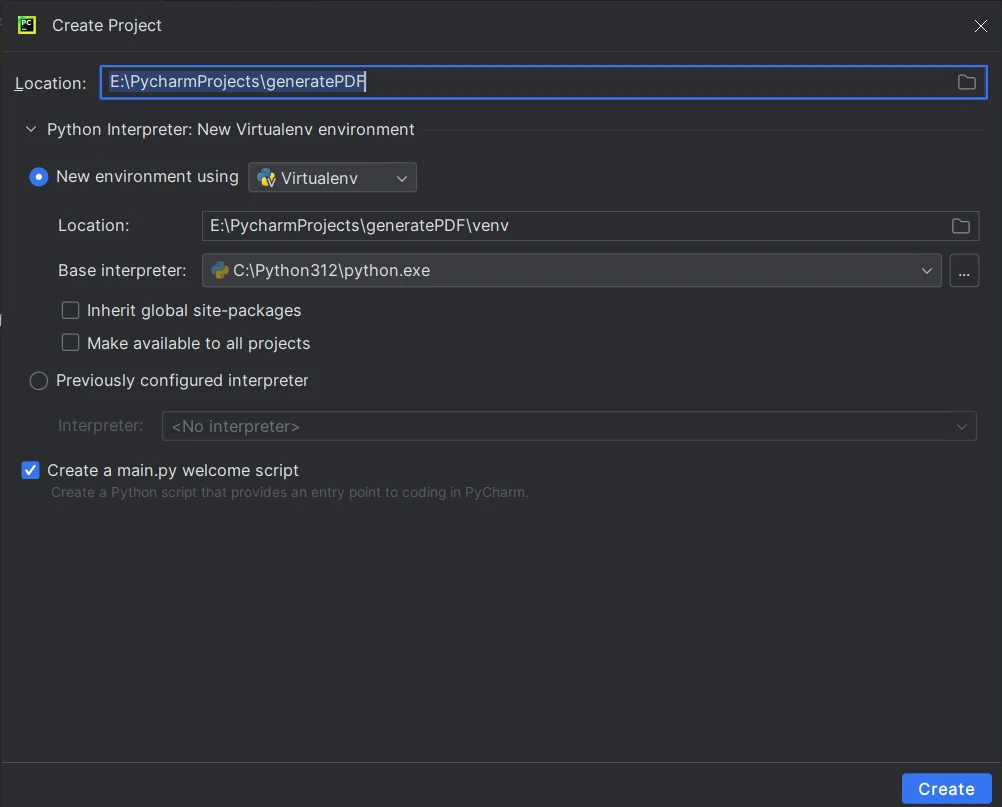
Para instalar IronPDF, utilice el siguiente comando PIP en el terminal o símbolo del sistema de su proyecto:
pip install ironpdf
Este comando descargará e instalará automáticamente la biblioteca IronPDF junto con sus dependencias.
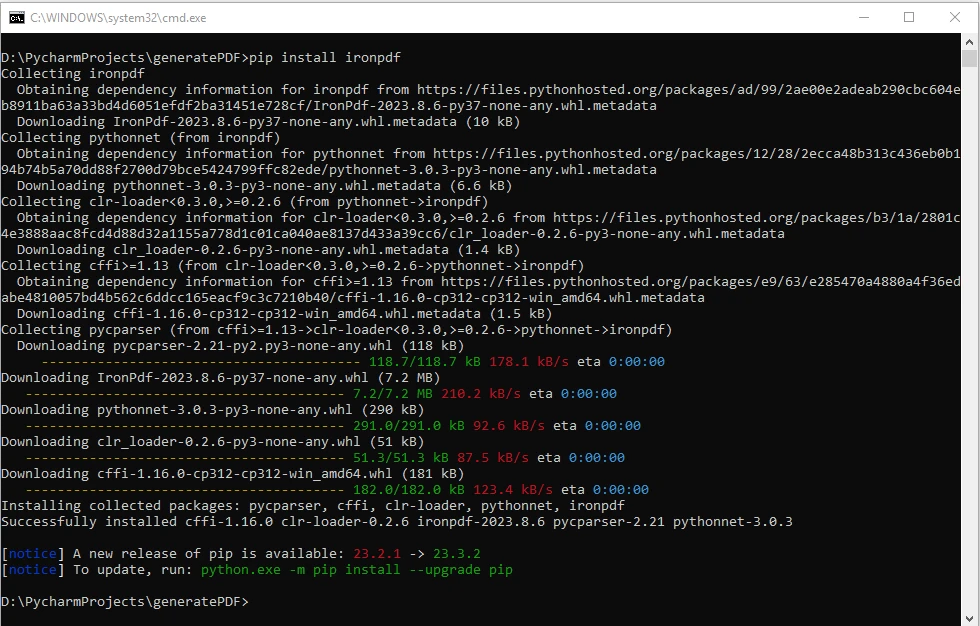
Ahora que IronPDF está instalado, exploraremos tres escenarios comunes para Generación de PDF utilizando IronPDF: a partir de una cadena HTML, un archivo HTML y una URL.
IronPDF permite generar PDF a partir de HTML. Para crear archivos PDF a partir de un Cadena HTML puede seguir estos sencillos pasos:
from ironpdf import *
# Instantiate Renderer
renderer = ChromePdfRenderer()
# Create a PDF from a HTML string using Python
pdf = renderer.RenderHtmlAsPdf("<h1>Hello World</h1>")
# Export to a file or Stream
pdf.SaveAs("output_htmlstring.pdf")from ironpdf import *
# Instantiate Renderer
renderer = ChromePdfRenderer()
# Create a PDF from a HTML string using Python
pdf = renderer.RenderHtmlAsPdf("<h1>Hello World</h1>")
# Export to a file or Stream
pdf.SaveAs("output_htmlstring.pdf")#Instantiate Renderer
#Create a PDF from a HTML string using Python
#Export to a file or Stream
'INSTANT VB TODO TASK: The following line uses invalid syntax:
'from ironpdf import * renderer = ChromePdfRenderer() pdf = renderer.RenderHtmlAsPdf("<h1>Hello World</h1>") pdf.SaveAs("output_htmlstring.pdf")Este código inicializa el ChromePdfRenderer, renderiza una cadena HTML, y el documento PDF creado.
También puede manejar escenarios más complejos incluyendo activos HTML externos como imágenes, CSS y JavaScript:
# Advanced Example with HTML Assets
# Load external html assets: Images, CSS and JavaScript.
# An optional BasePath 'C:\site\assets\' is set as the file location to load assets from
myAdvancedPdf = renderer.RenderHtmlAsPdf("<img src='icons/iron.png'>", r"C:\site\assets")
myAdvancedPdf.SaveAs("html-with-assets.pdf")# Advanced Example with HTML Assets
# Load external html assets: Images, CSS and JavaScript.
# An optional BasePath 'C:\site\assets\' is set as the file location to load assets from
myAdvancedPdf = renderer.RenderHtmlAsPdf("<img src='icons/iron.png'>", r"C:\site\assets")
myAdvancedPdf.SaveAs("html-with-assets.pdf")#Advanced Example with HTML Assets
#Load external html assets: Images, CSS and JavaScript.
#An optional BasePath 'C:\site\assets\' is set as the file location to load assets from
'INSTANT VB TODO TASK: The following line uses invalid syntax:
'myAdvancedPdf = renderer.RenderHtmlAsPdf("<img src='icons/iron.png'>", r"C:\site" + ChrW(7) + "ssets") myAdvancedPdf.SaveAs("html-with-assets.pdf")Después de ejecutar el código HTML String to PDF, encontrará un archivo llamado output_htmlstring.pdf en el directorio de su proyecto, que contiene el documento PDF generado.
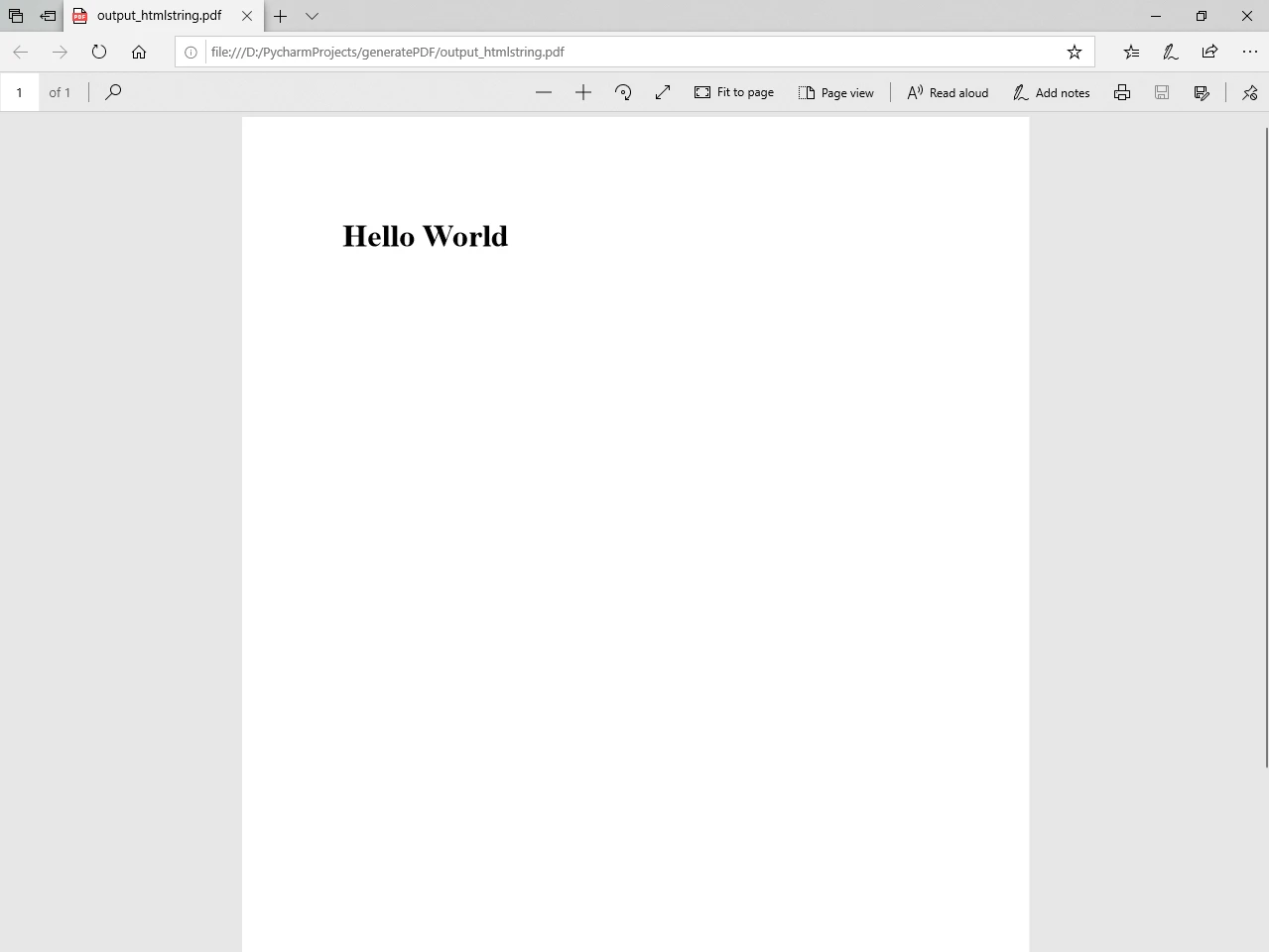
Creación de un PDF a partir de un archivo HTML existente es sencillo. He aquí un ejemplo:
from ironpdf import *
# Instantiate Renderer
renderer = ChromePdfRenderer()
# Create a PDF from an existing HTML file using Python
pdf = renderer.RenderHtmlFileAsPdf("example.html")
# Export to a file or Stream
pdf.SaveAs("output_htmlfile.pdf")from ironpdf import *
# Instantiate Renderer
renderer = ChromePdfRenderer()
# Create a PDF from an existing HTML file using Python
pdf = renderer.RenderHtmlFileAsPdf("example.html")
# Export to a file or Stream
pdf.SaveAs("output_htmlfile.pdf")#Instantiate Renderer
#Create a PDF from an existing HTML file using Python
#Export to a file or Stream
'INSTANT VB TODO TASK: The following line uses invalid syntax:
'from ironpdf import * renderer = ChromePdfRenderer() pdf = renderer.RenderHtmlFileAsPdf("example.html") pdf.SaveAs("output_htmlfile.pdf")Este fragmento utiliza el ChromePdfRenderer para renderizar un archivo HTML ("ejemplo.html") utilizando el método RenderHtmlFileAsPdf.
Después de ejecutar el código anterior, encontrará un archivo llamado output_htmlfile.pdf en el directorio de su proyecto, que contiene el documento PDF generado.
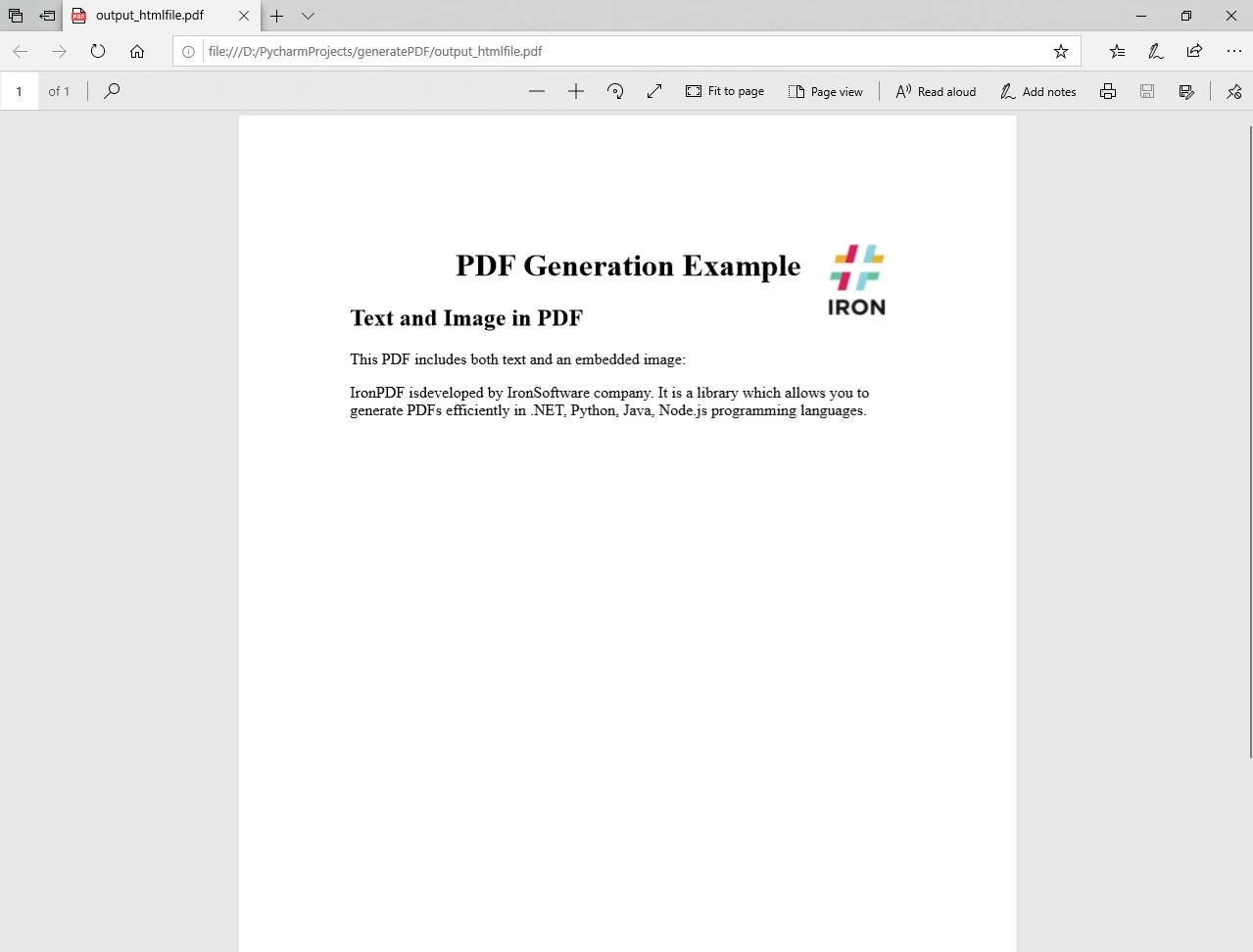
Generación de un PDF desde una URL o una ruta de archivo local también es posible con IronPDF:
from ironpdf import *
# Instantiate Renderer
renderer = ChromePdfRenderer()
# Create a PDF from a URL or local file path
pdf = renderer.RenderUrlAsPdf("https://ironpdf.com/python/")
# Export to a file or Stream
pdf.SaveAs("output_url.pdf")from ironpdf import *
# Instantiate Renderer
renderer = ChromePdfRenderer()
# Create a PDF from a URL or local file path
pdf = renderer.RenderUrlAsPdf("https://ironpdf.com/python/")
# Export to a file or Stream
pdf.SaveAs("output_url.pdf")#Instantiate Renderer
#Create a PDF from a URL or local file path
#Export to a file or Stream
'INSTANT VB TODO TASK: The following line uses invalid syntax:
'from ironpdf import * renderer = ChromePdfRenderer() pdf = renderer.RenderUrlAsPdf("https://ironpdf.com/python/") pdf.SaveAs("output_url.pdf")En este caso, el código muestra el contenido de la URL especificada ("https://ironpdf.com/python") en un PDF y guarda el archivo de salida como "url.pdf".
Después de ejecutar el programa Python, encontrará un archivo llamado output_url.pdf en el directorio de su proyecto, que contiene el documento PDF generado.
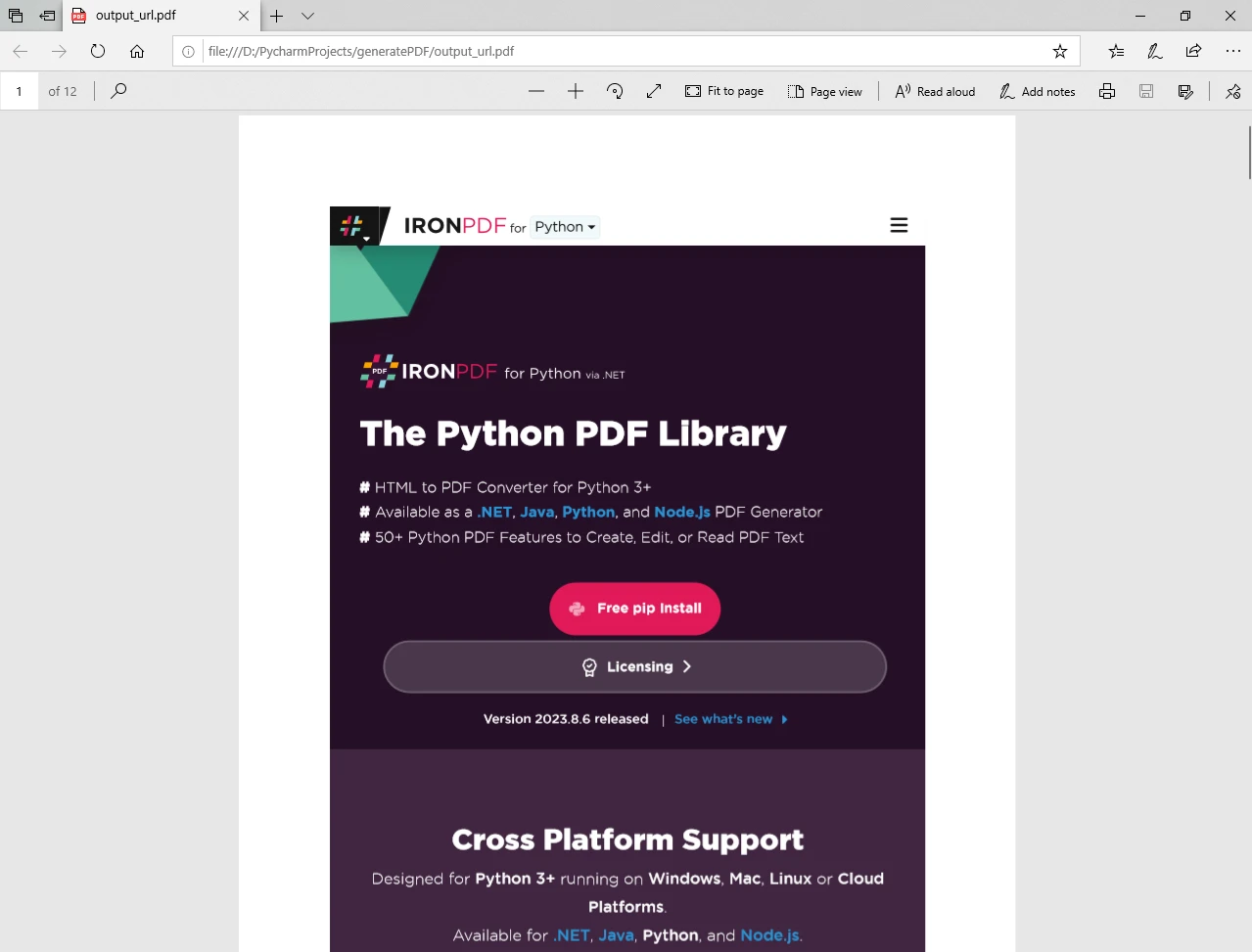
Con estos ejemplos, puede aprovechar IronPDF para cubrir una serie de escenarios para la generación de PDF en sus proyectos Python. Ya se trate de simples cadenas HTML, archivos HTML existentes o contenido de URL, IronPDF proporciona una solución eficaz y sin problemas para sus necesidades de generación de PDF.
Para obtener más información sobre cómo generar archivos PDF y manipular y configurar distintas opciones, visite este enlace ejemplos de código y documentación páginas.
IronPDF simplifica la generación de PDF en Python, ofreciendo una biblioteca rica en funciones y fácil de usar para los desarrolladores. En este artículo, exploramos la introducción y las características de IronPDF, los prerrequisitos para usarlo y una guía paso a paso para generar PDFs en un proyecto Python.
Al aprovechar IronPDF, los desarrolladores pueden mejorar sus aplicaciones con sólidas funciones PDF, abriendo posibilidades para crear documentos sofisticados y de aspecto profesional.
9 productos API .NET para sus documentos de oficina








